Restauration d'usine Hisense H50N5500

Comment réinitialiser ou restaurer un Hisense H50N5500 TV 127 cm (50") 4K Ultra HD Smart TV Wifi Noir
Restaurer à partir des options Hisense H50N5500
Si votre Smart TV Hisense H50N5500 fonctionne très lentement, se bloque, ou si vous avez une mémoire interne pleine et que vous voulez tout effacer ou si vous voulez le vendre ou le donner à quelqu'un et que vous ne voulez pas qu'il le fasse avoir accès à votre historique, à vos applications et à vos mots de passe, vous pouvez effectuer une réinitialisation d'usine ou un formatage afin qu'il redevienne comme le premier jour où vous l'avez acheté.
IMPORTANT: formatear o la réinitialisation de votre Hisense H50N5500 à son état d'usine ou le formatage supprimera tous les paramètres personnalisés du téléviseur tels que les chaînes réglées et leur ordre, les noms d'entrée, les applications qui ont été installées, les mots de passe des comptes liés à ce H50N5500, Mots de passe Wi-Fi, utilisateur VIDAA et historique de navigation Web.
Le téléviseur Hisense H50N5500 doit être complètement configuré comme lorsqu'il a été allumé pour la première fois après l'avoir acheté.
Temps estimé: 15 minutes.
Table des matières :
- Via les paramètres
- Restaurer Hisense H50N5500 sans la télécommande
- Questions et réponses des utilisateurs
Tu devras:
- Télécommande
Si vous n'avez pas de télécommande, vous pouvez en acheter une à partir de ce lien sur Amazon. *
1- Premier pas:
Pour commencer la restauration d'usine ou le formatage de votre TV Hisense H50N5500, appuyez sur le bouton « Démarrer » ou « Accueil » de la télécommande, il s'agit du bouton avec le symbole d'une maison.

2- Deuxième pas:
L'écran d'accueil de VIDAA, qui est le système d'exploitation du téléviseur H50N5500, apparaîtra..

3- Troisième étape:
À l'aide des boutons de direction de la télécommande, parcourez les icônes jusqu'à ce que vous sélectionniez l'icône des paramètres, c'est une icône d'engrenage.
Vous pouvez également appuyer directement sur le bouton paramètres de la télécommande, elle présente également le dessin d'une roue dentée.

4- Quatrième étape:
A l'aide à nouveau des boutons de direction de la télécommande, parcourez les paramètres jusqu'à sélectionner la rubrique intitulée « Service d'assistance » ou « Support », le menu d'assistance apparaîtra à droite, si rien n'apparaît appuyez sur le bouton « OK » de l'écran. télécommande pour confirmer.
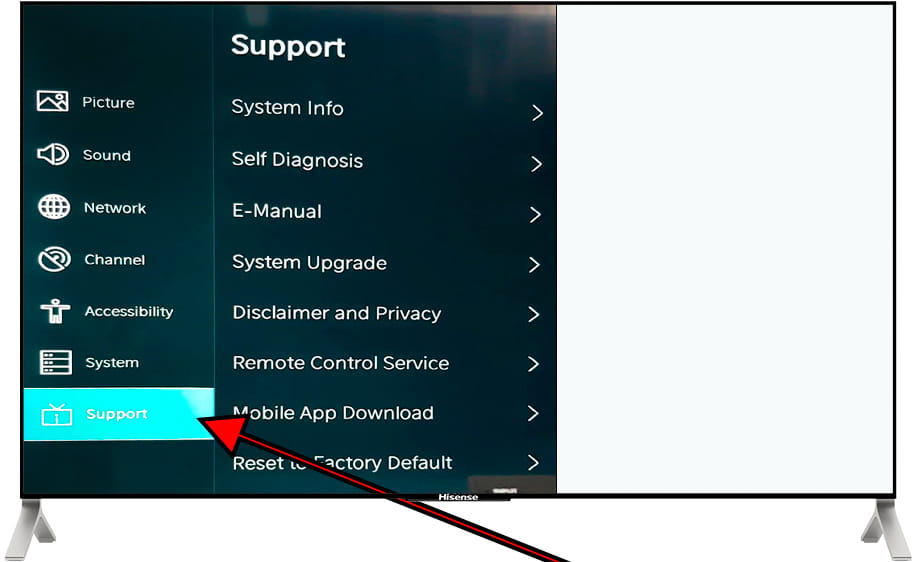
5- Cinquième étape:
Appuyez sur le bouton de direction vers la droite pour accéder au menu d'assistance du Hisense H50N5500, descendez à nouveau à l'aide du bouton bas de la télécommande jusqu'à être dans la rubrique « Réinitialisation aux paramètres d'usine » et appuyez sur le bouton « OK » de la télécommande. contrôle.
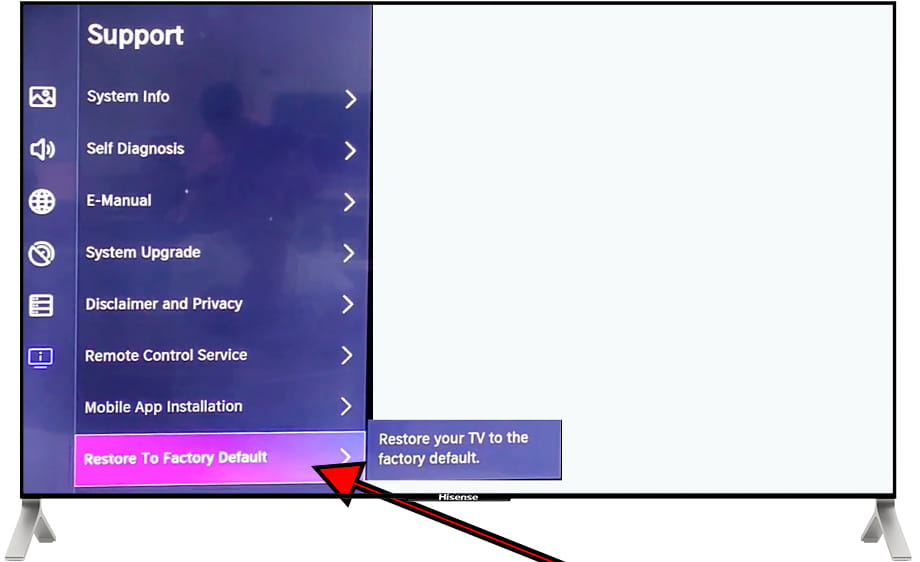
6- Sixième étape:
Sauf si nous l'avons désactivé, un clavier apparaîtra sur l'écran nous demandant de saisir le code PIN du téléviseur. Utilisez ce clavier TV en utilisant les touches de direction de la télécommande et le bouton "OK" pour saisir chaque numéro.
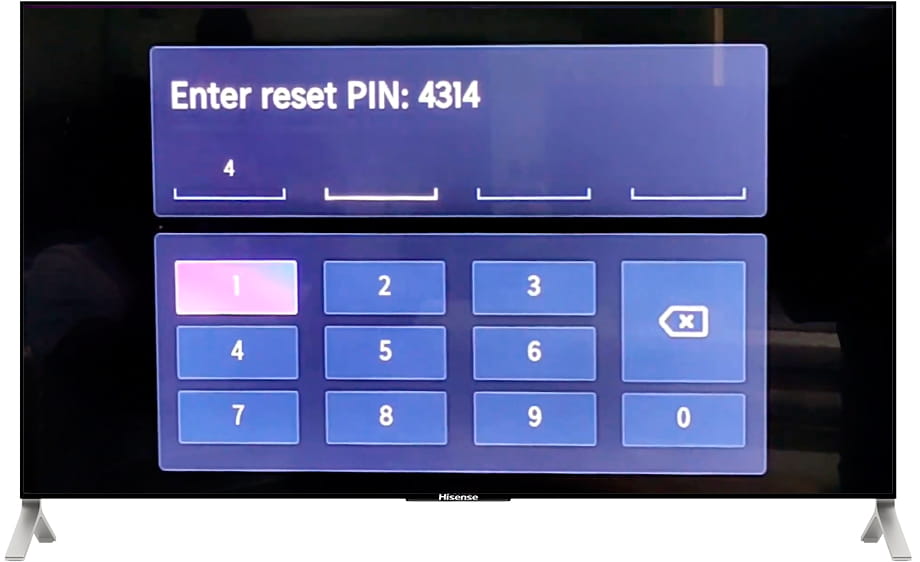
7- Septième étape:
Un message de confirmation apparaîtra sur l'écran Hisense H50N5500 indiquant que toutes les informations du téléviseur H50N5500 seront effacées, y compris les paramètres, les applications installées, les paramètres réseau, les paramètres parentaux, etc.
Si vous êtes sûr d'effectuer la réinitialisation, sélectionnez « Restaurer » et appuyez sur le bouton « OK » de la télécommande pour continuer.
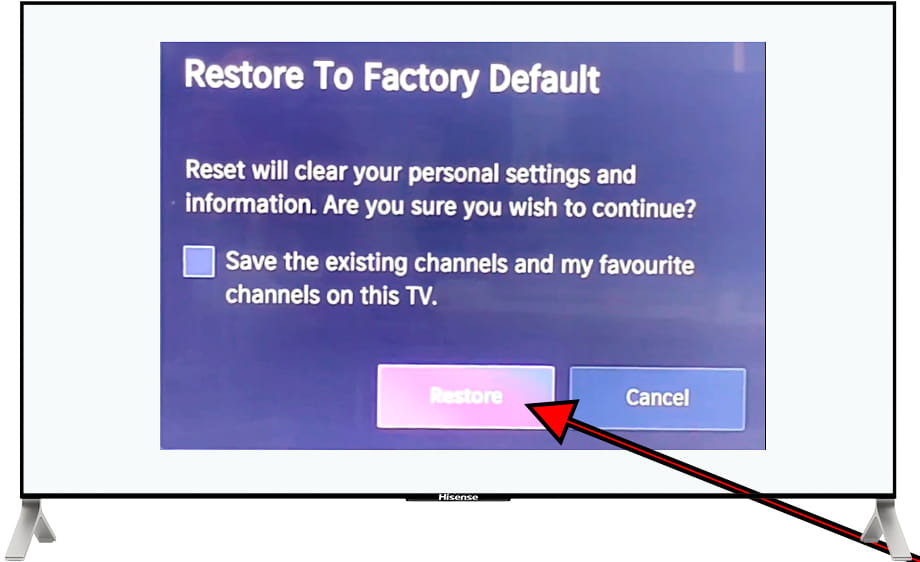
8- Huitième étape:
Le téléviseur Hisense H50N5500 s'éteindra et se rallumera, attendez quelques secondes que le processus d'effacement de tous les paramètres et données du téléviseur soit terminé.
Après avoir redémarré le téléviseur, il faut le configurer à nouveau comme s'il était neuf.







